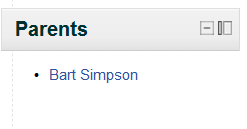メンティブロック
- ブロックを管理する
- ブロック設定
- 活動
- 活動結果
- 管理者ブックマーク
- 管理
- ブログメニュー
- ブログタグ
- カレンダー
- コメント
- コミュニティファインダー
- コース修了ステータス
- コース概要
- コース/サイト概要
- コース
- フィードバック
- Flickr
- グローバル検索
- HTML
- 最新のお知らせ
- 最新のバッジ
- 学習プラン
- ログイン
- ログインユーザー
- メインメニュー
- メンティー
- ナビゲーション
- ネットワークサーバー
- オンラインユーザー
- 人
- プライベートファイル
- 小テスト結果
- ランダム用語集
- 最近の活動
- 最近のブログエントリ
- リモートRSSフィード
- フォーラムを検索する
- セクションリンク
- 自己完結
- 社会活動
- タグ
- 今後のイベント
- YouTube
- ブロックFAQ
メンティブロックはメンターにメンティープロフィールページへの素早いアクセスを提供するブロックです。メンターは、例えば、ブロック内のリンクを介して子供の情報にアクセスできる親になることができます。
menteesブロックは、サイトのフロントページまたはダッシュボードに追加できます 。
メンティブロックを追加する
サイトのフロントページへ:
- サイトのフロントページで[編集を有効にする]をクリックします。
- [ブロックを追加]ドロップダウンメニューから[メンティー]を選択します。
- 必要に応じて、ブロックの設定/編集リンクに従って、メンティブロックにタイトルを付けます。
ダッシュボードに:
- アクセスサイト管理>外観>デフォルトダッシュボードページ
- [ブロックを追加]ドロップダウンメニューから[メンティー]を選択します。
- 必要に応じて、ブロックの設定/編集リンクに従って、メンティブロックにタイトルを付けます。
- 必要に応じて、[すべてのユーザーのダッシュボードをリセット]ボタンをクリックして、サイトの全員のダッシュボードにブロックを適用します。
可視性をブロック
メンティーブロックは、個々の「メンター」に、自分の「メンティー」になる他のユーザーを指導することができるロール(たとえば、親が子供の指導、または家庭教師の指導)が割り当てられるまで表示されません。メンティーにメンターを割り当てるために、メンターは、第一メンター許可は、関連するユーザ情報(表示することを可能にするロール課題なければならない:viewdetails / Moodleのユーザ 許可するように設定します)。閲覧権限を付与するロールを割り当てられた後、メンターのロールは、情報を表示したいメンティー/ユーザーに割り当てられる必要があります。
サイトにログオンしているメンターユーザーには、メンターに表示権限が付与されている個々のユーザーに関する情報へのリンクと名前を含むメンティーブロックが表示されます。
使用例
親ロールは、メンティブロックを使用するロールの例です。
あなたは、 学校のデモサイトに親としてログインすることで、メンティーがブロックされているのを見ることができます。 menteesブロックは「あなたの子供の活動をオンラインで見る」という名前です。
関連情報
Moodleフォーラムディスカッションを使用する: